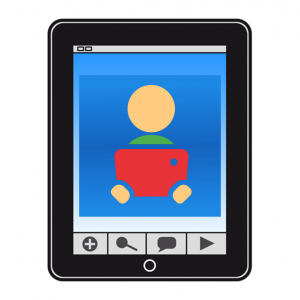Este trabalho é licenciado sob uma licença internacional Creative Commons Attribution-NonCommercial-ShareAlike 4.0 International.
Este trabalho é licenciado sob uma licença internacional Creative Commons Attribution-NonCommercial-ShareAlike 4.0 International.
MODO DE USUÁRIO
Acessamos o modo de usuário a partir da janela principal do SymboTalk clicando na guia “Modo de usuário”. Ao clicar em “Usuário” se tivermos apenas um Perfil criado, o sistema mostrará a placa que foi definida como principal (veremos como configurá-la a seguir).
Se tivermos criado mais de um perfil, será exibida uma lista na qual devemos selecionar aquele que desejamos visualizar e pressionar OK. Como veremos no próximo capítulo de configurações se ativarmos o Bloqueio Automático do modo utilizador ao sair da aplicação, o sistema lembrar-se-á do último perfil com o qual trabalhámos e ao recomeçar a aplicação começará com ela sem ter de a selecionar na lista.
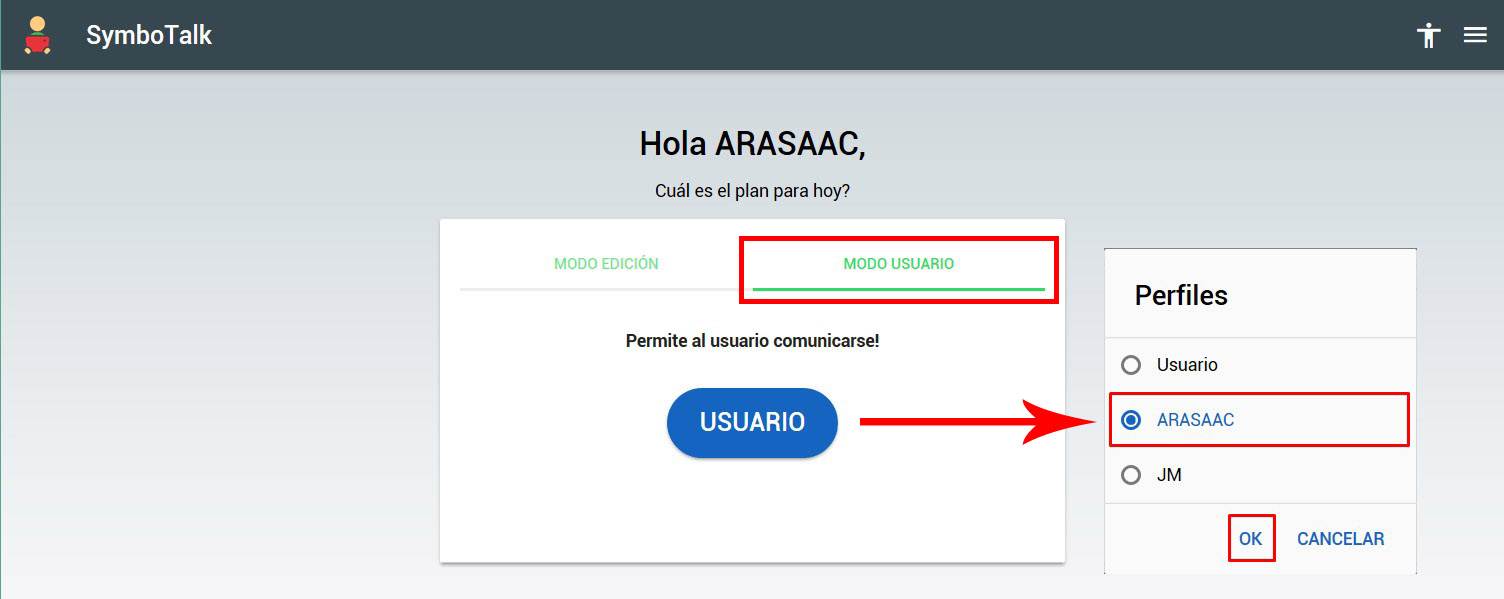
ADICIONAR UM NOVO PERFIL
Depois de criar e vincular os quadros necessários, podemos associá-los a um perfil. O conceito de perfil é amplo e pode se referir a estar associado a um usuário ou pode estar associado a um determinado evento, situação, hora do dia, etc.
Se, como profissionais, trabalhamos com vários usuários, podemos associar cada perfil a um usuário específico. Desta forma, com uma única conta SymboTalk podemos gerir vários comunicadores para vários utilizadores com a vantagem de poder reutilizar placas que podem ser comuns a vários mas também ter a possibilidade de ter placas personalizadas. Como veremos no final do capítulo, também podemos compartilhar um usuário específico com outro usuário registrado do SymboTalk (como a família de um usuário).
Se gerenciarmos apenas um usuário, os perfis podem ser usados para gerenciar situações específicas (birra), horas do dia (manhã ou tarde), eventos (excursão, aniversário), etc.
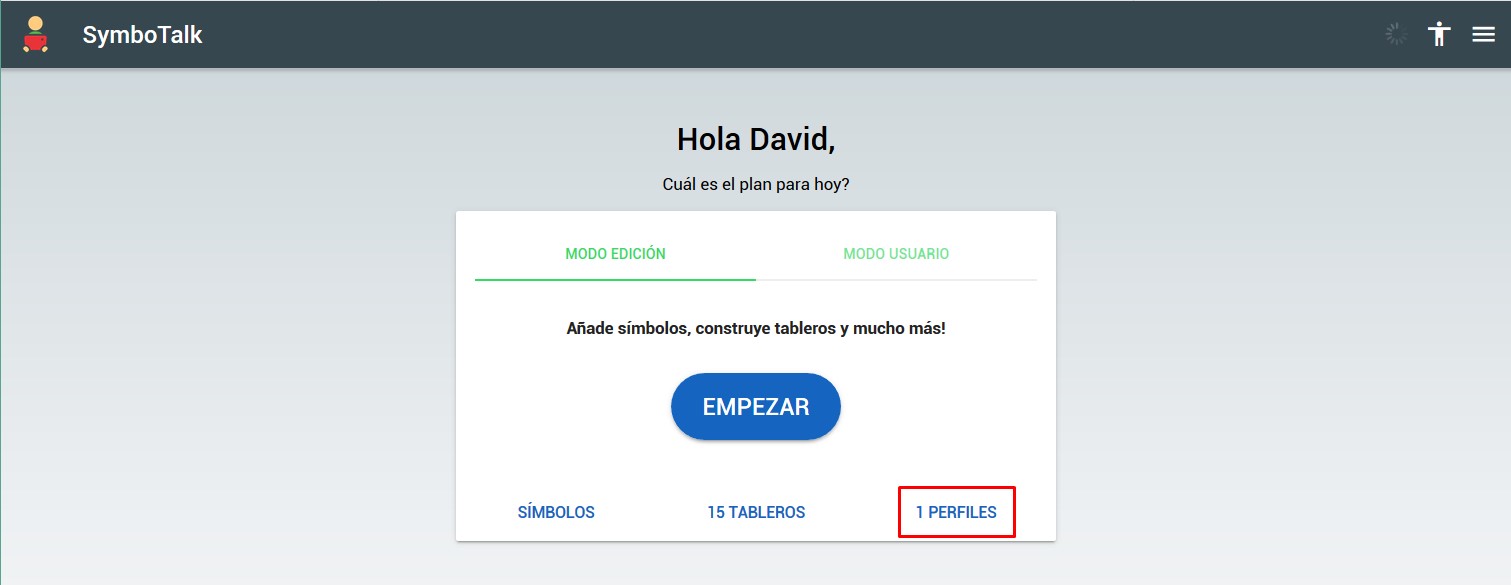
Para criar um novo perfil a partir da janela principal, clique em “PERFIS” e depois no sinal “+” que aparece no canto superior direito.

Na janela “ADICIONAR PERFIL” criamos nosso perfil configurando os diferentes parâmetros:
- Podemos personalizar a imagem do perfil clicando na caneta que aparece no canto superior esquerdo. Podemos usar uma imagem já salva ou usar a câmera do nosso PC ou dispositivo para tirar uma foto.
- Damos um nome ao perfil.
- Estabelecemos seu gênero (masculino ou feminino).
- Selecionamos a placa principal. Este é o parâmetro mais importante porque define qual placa será lançada ao selecionar o perfil.
- Clique em “SALVAR” para criar o perfil.
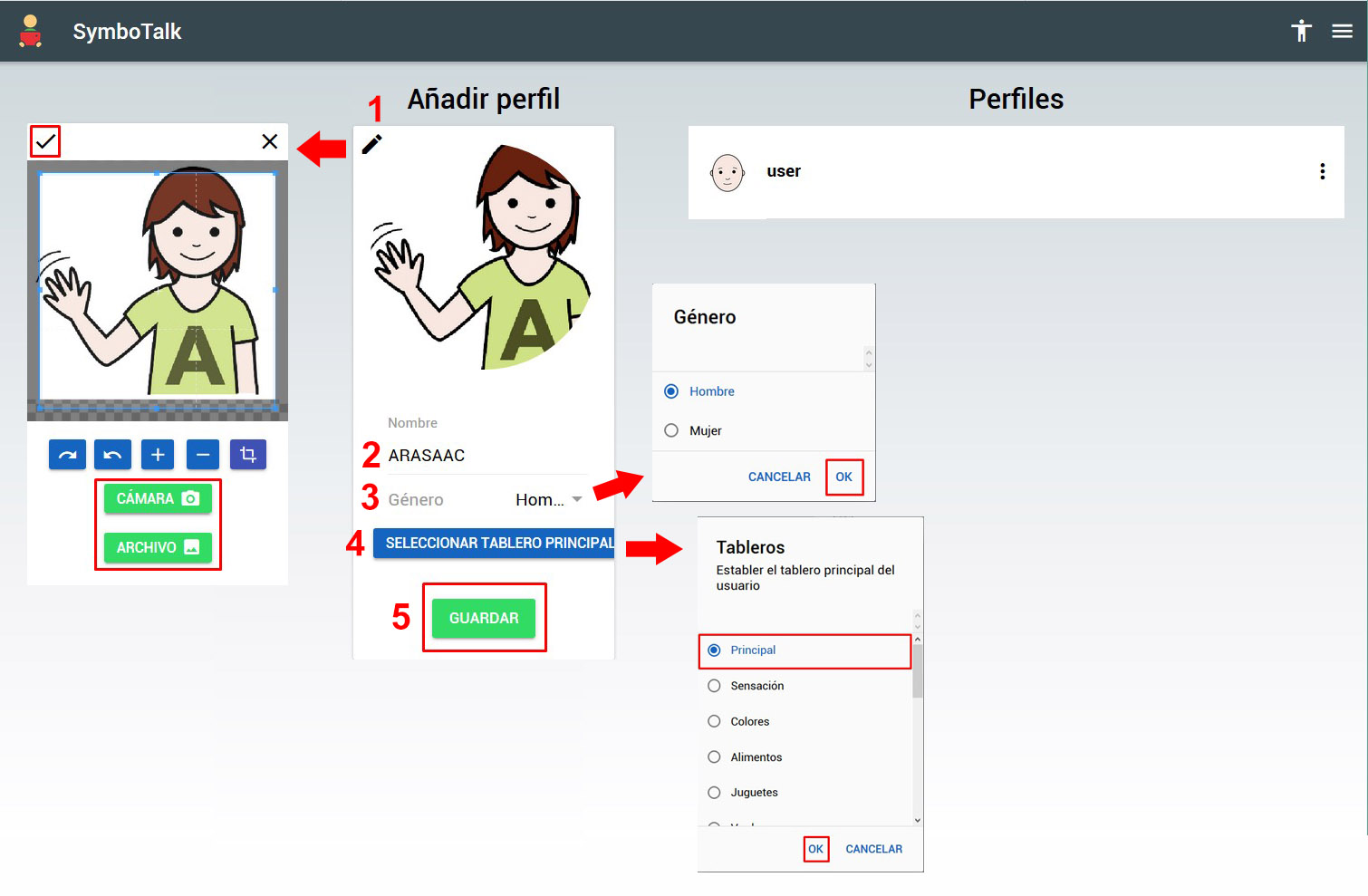
Depois de pressionar “SALVAR” voltamos à janela principal onde aparecerá mais um perfil no número de perfis.
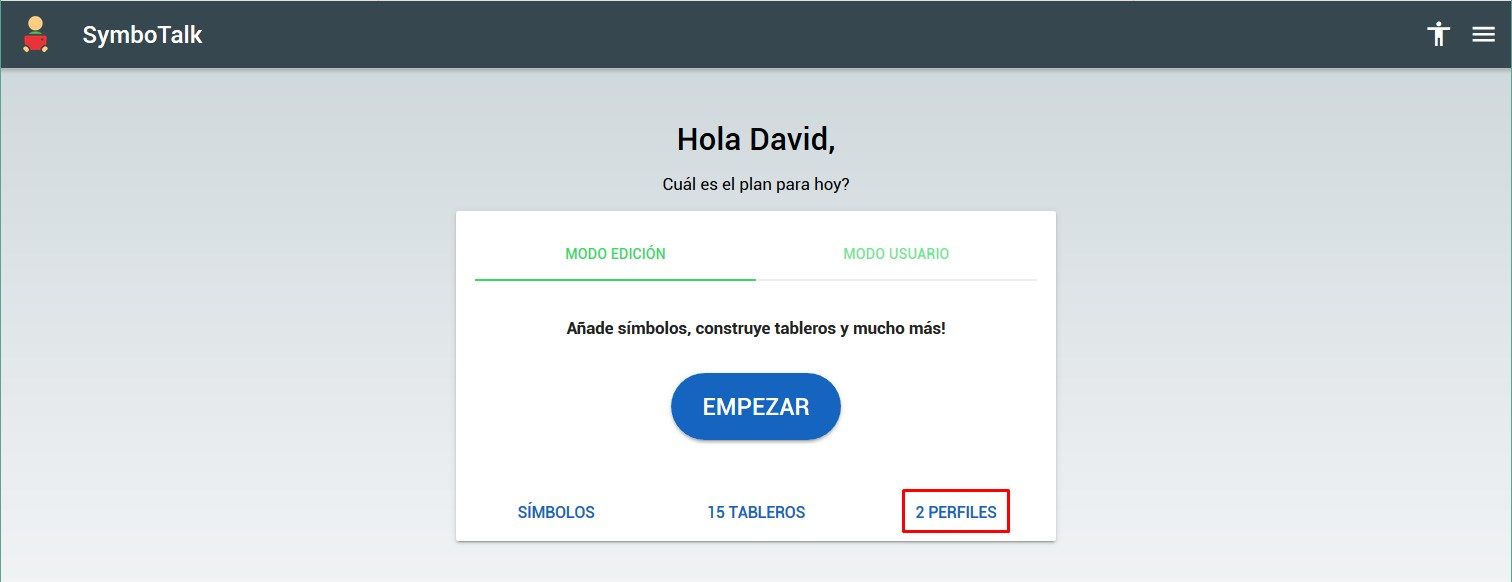
OPÇÕES DE PERFIL AVANÇADO
Em qualquer um dos perfis que criamos, se clicarmos nos três pontos que aparecem à direita do nome do perfil, acessaremos o menu contextual.
Este menu oferece-nos 3 opções:
- Editar: se clicarmos em Editar, acessaremos a janela com os dados do perfil que vimos anteriormente ao criá-lo, podendo modificar o nome, sexo, imagem ou placa principal.
- Excluir: clicar em Excluir nos pedirá confirmação antes de excluí-lo. A exclusão de um perfil não afeta os quadros que criamos e que associamos a esse perfil por meio do Quadro Principal. Apenas o perfil será excluído.
- Compartilhar: Esta opção, como antecipamos no início deste capítulo, permite que você compartilhe um perfil com outro usuário registrado do SymboTalk (por exemplo, com sua família). Ao compartilhar um perfil, tanto o perfil quanto os quadros e pictogramas associados serão adicionados e baixados para o dispositivo do destinatário. Esta opção só está disponível se o compartilhador e o destinatário se inscreveram no serviço de sincronização na nuvem (atualmente $ 1/mês) e o ativaram.
COMPARTILHE UM PERFIL
O procedimento para COMPARTILHAR um perfil é o seguinte:
- Depois de clicar em “Compartilhar” no perfil desejado, acessaremos uma janela na qual devemos adicionar o usuário com quem queremos compartilhar o perfil.
- Clique em “Adicionar“.
- Na janela que nos mostra, preenchemos os dados do destinatário (nome, email e mensagem pessoal) e clicamos no botão “Adicionar“. É importante que o e-mail corresponda ao que o destinatário usou para se inscrever no SymboTalk.
- Depois de adicionar o usuário ou usuários com quem queremos compartilhar o perfil, clique no botão “Compartilhar“.
- O sistema nos mostra uma mensagem de aviso indicando que ao compartilhar o perfil, o destinatário poderá ver o perfil e todos os quadros e pictogramas associados a ele e que, uma vez que o destinatário tenha baixado o perfil compartilhado para seu dispositivo (e todos os recursos) não podem mais ser removidos desse dispositivo.
- Clicar em OK conclui o processo de compartilhamento do perfil.
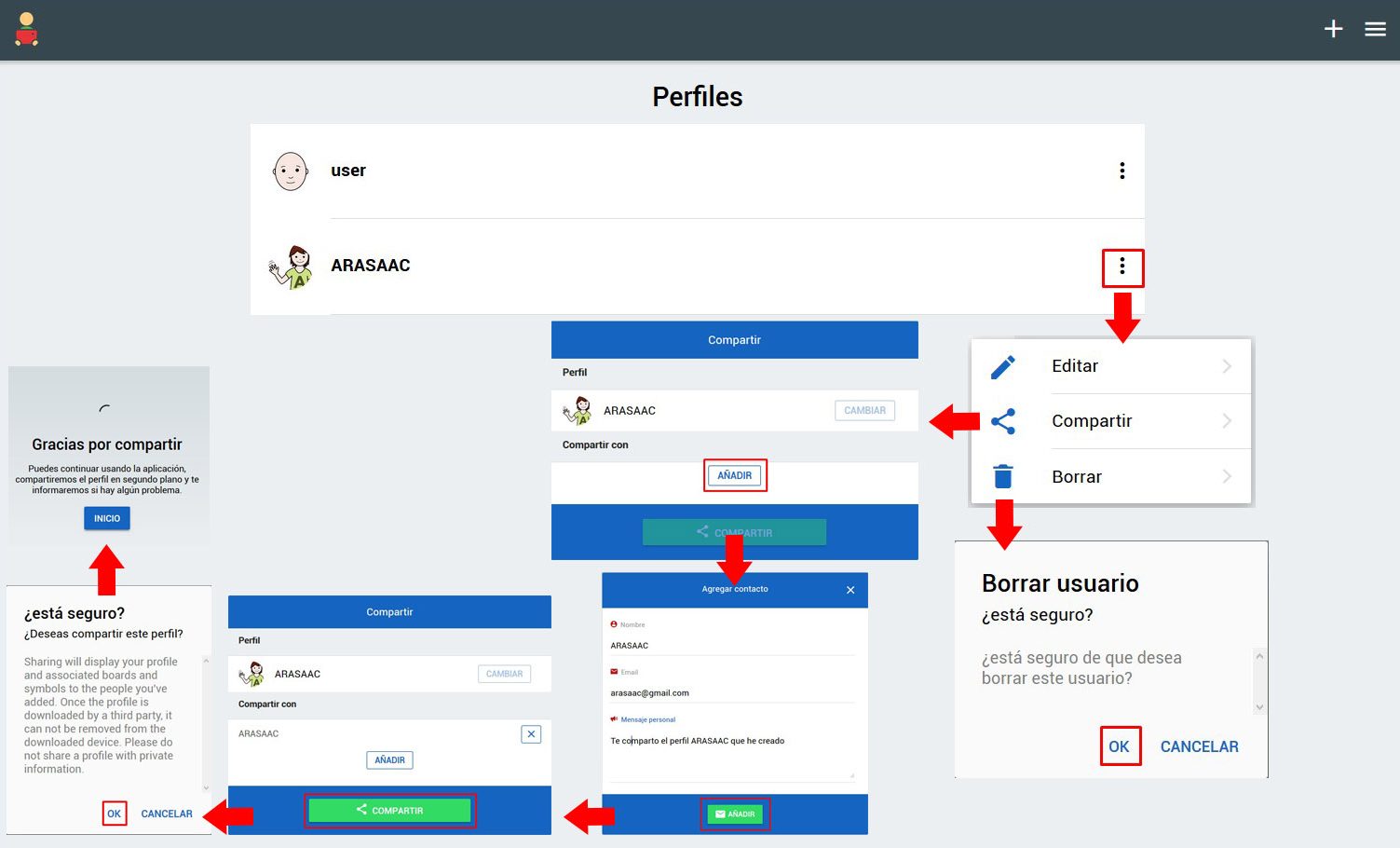
A pessoa com quem compartilhamos o perfil receberá um e-mail semelhante a este notificando-a de que um perfil foi compartilhado com ela e quais etapas devem ser seguidas para visualizá-lo.
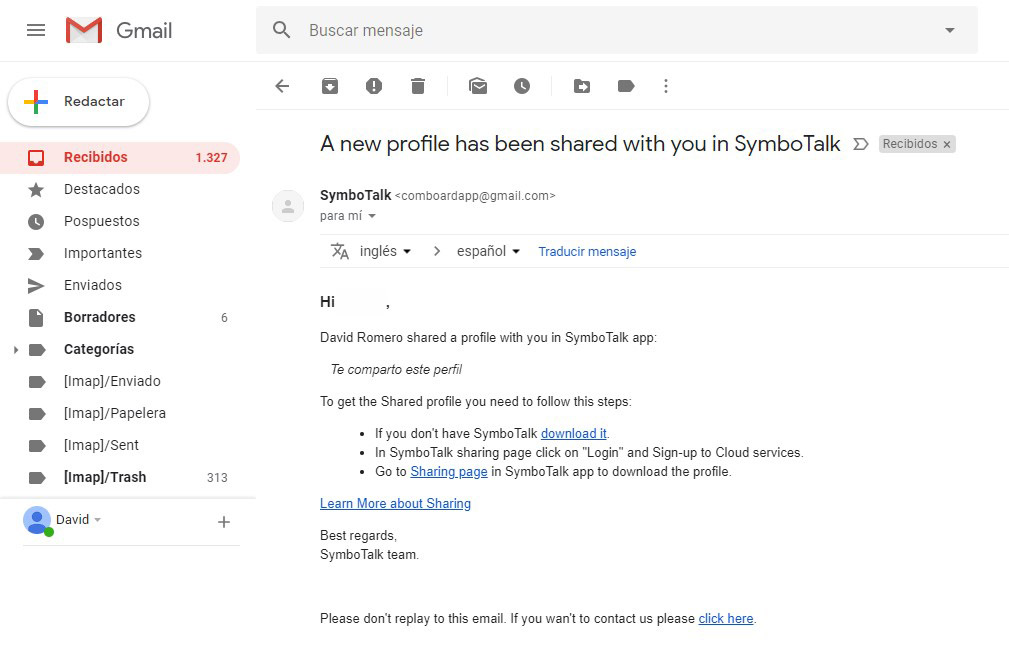
Se ao clicar em “Compartilhar” em um perfil recebermos esta mensagem de aviso, é porque não temos a opção “sincronizar” ativada nas “Configurações de sincronização” do SymboTalk (como já mencionado, é um serviço pago).
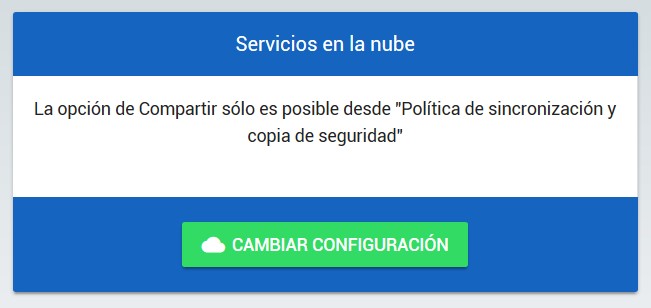
Ao clicar em “Alterar configurações” acessamos a janela “Configurações de sincronização” e alteramos “Política de sincronização” para “Sincronizar”.
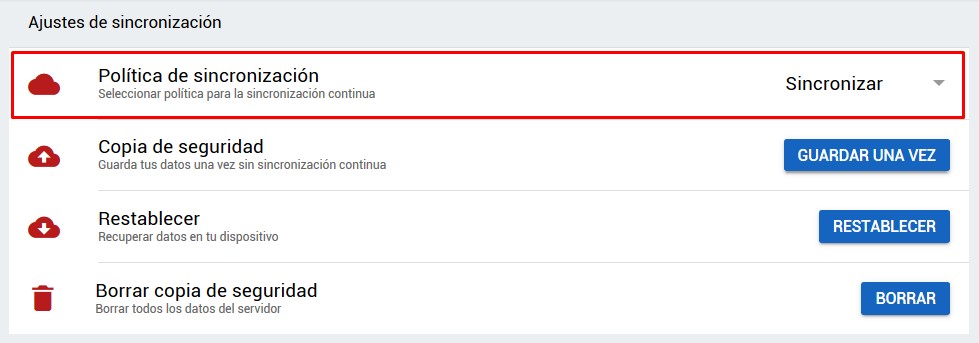
Depois de compartilhar um perfil no menu SymboTalk na opção “Compartilhamento“, podemos ver os perfis que estamos compartilhando e aqueles que estão compartilhando comigo.
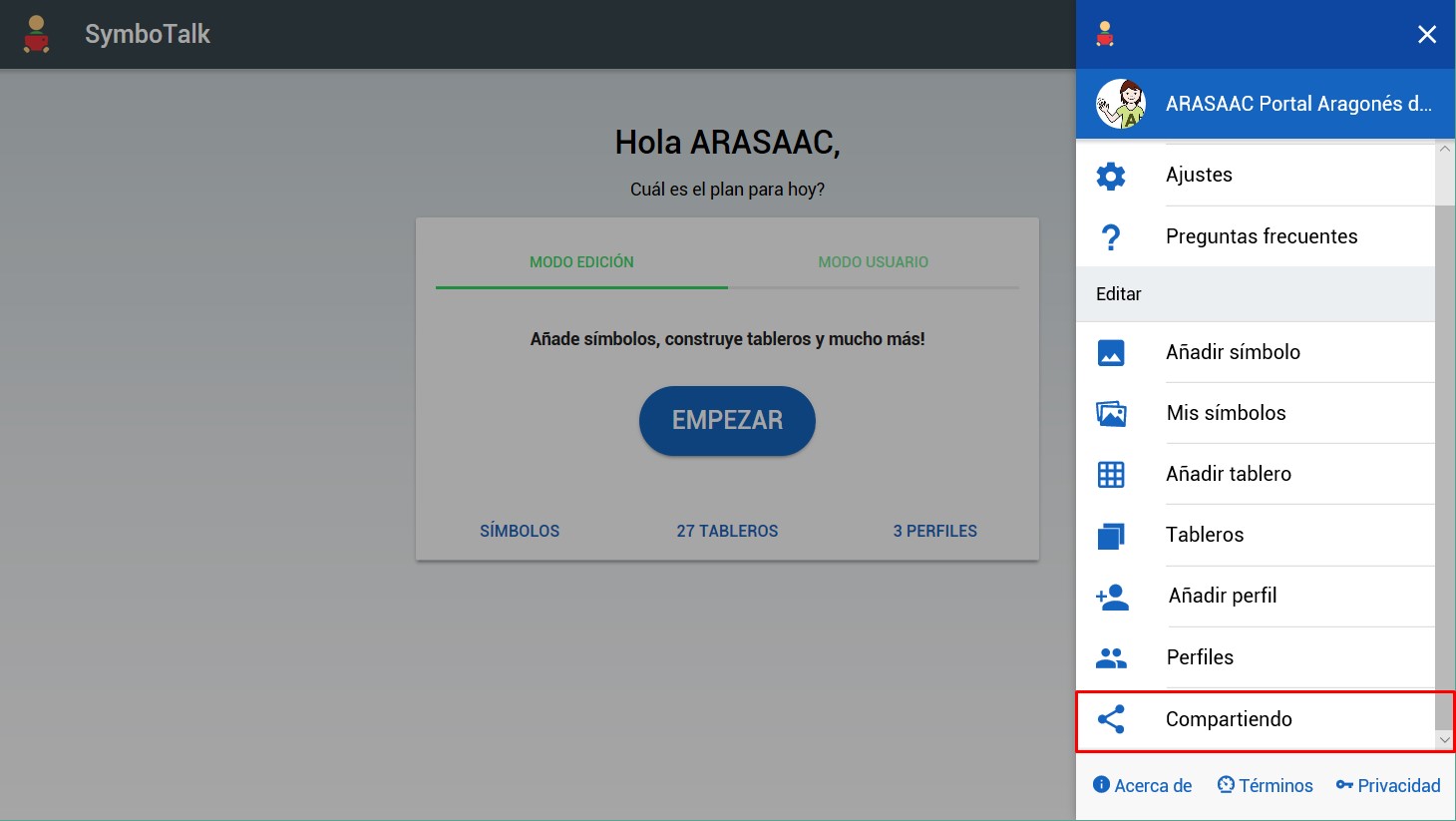
Caso estejam compartilhando um perfil comigo, podemos baixar o perfil pela primeira vez (Perfil VIC) ou baixar novamente um perfil atualizado pelo proprietário (Perfil Dana). Em ambos os casos me avisará com um ponto vermelho no ícone da ação a ser realizada.
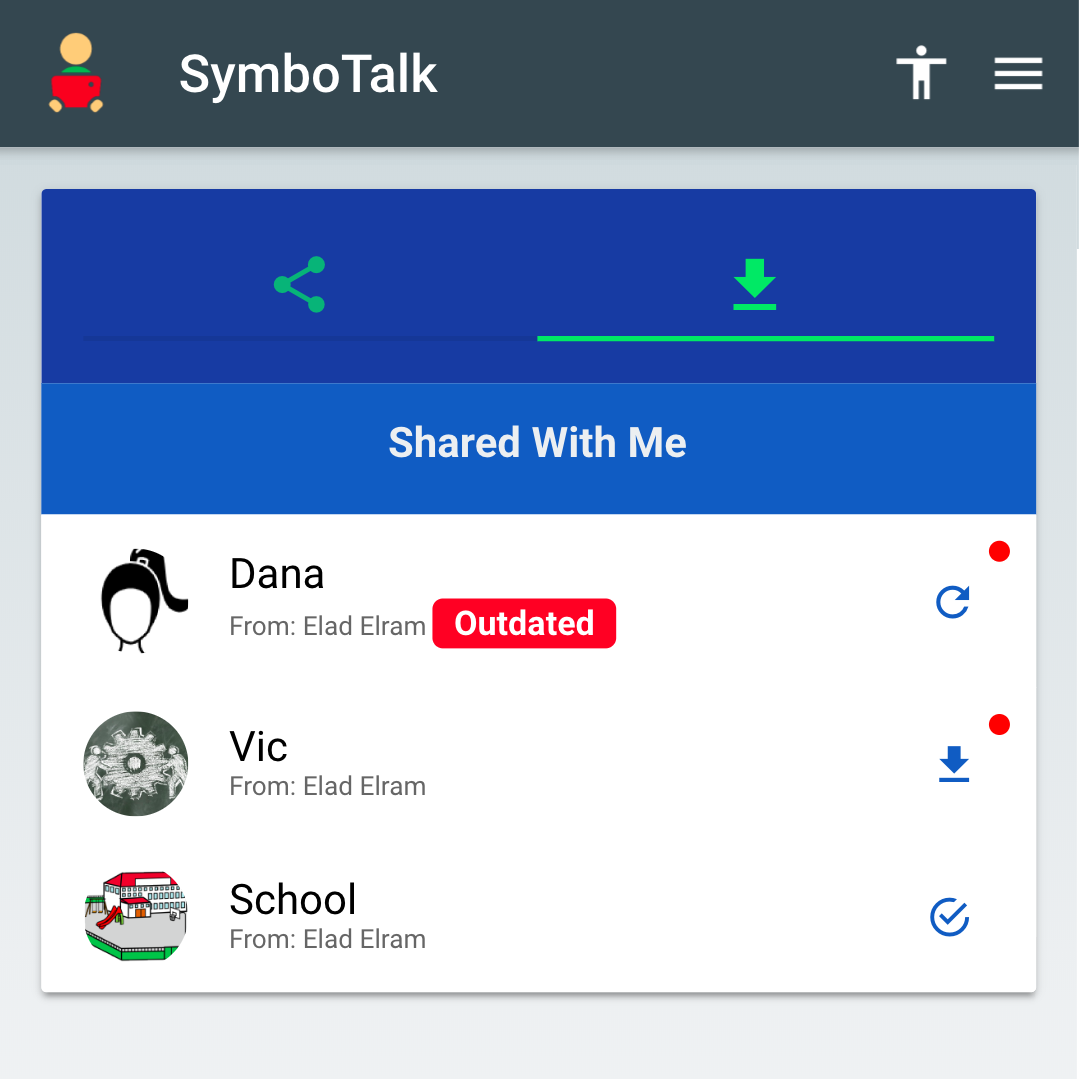
No caso dos perfis que estou compartilhando, como proprietário, posso parar de compartilhá-los a qualquer momento, embora, como já mencionamos, se o destinatário já o tiver baixado, ele não será excluído de seu dispositivo, embora pare de receber atualizações dele.